Descarga de controladores HP OfficeJet Pro 8620 para Windows 10, 11
Publicado: 2023-06-08La publicación incluye diferentes métodos para descargar e instalar los controladores HP OfficeJet pro 8620 para Windows 10, 11. ¡Continúe leyendo para saber más!
HP OfficeJet Pro 8620 es una impresora todo en uno y es adecuada tanto para el hogar como para la oficina. Es una impresora profesional y multifunción, pero a pesar de esto muchos usuarios han reportado problemas con la impresora y su respectiva funcionalidad. Si tiene problemas con su impresora HP OfficeJet Pro, como que su impresora no funciona correctamente o está fuera de línea, debería considerar seriamente actualizar los controladores de su impresora HP para solucionar el problema. Actualizar los controladores de vez en cuando lo ayuda a evitar fallas comunes de impresión. Hemos preparado esta guía de descarga de controladores para ayudarlo a encontrar las actualizaciones de controladores HP OfficeJet Pro 8620 más recientes y adecuadas para su sistema.
Métodos para descargar, instalar y actualizar el controlador HP OfficeJet Pro 8620 en Windows 10/11
A continuación se enumeran los métodos más fáciles y sencillos para realizar la descarga del controlador HP OfficeJet Pro8620 en PC con Windows 11, 10. ¡Échales un vistazo a continuación!
Método 1: Descargue manualmente el controlador HP OfficeJet Pro 8620 desde el sitio web oficial
HP proporciona actualizaciones periódicas de software y controladores para sus productos. Por lo tanto, puede descargar e instalar manualmente las últimas actualizaciones de controladores para la impresora HP OfficeJet Pro 8620 desde el sitio web oficial de HP. Antes de comenzar, asegúrese de estar familiarizado con el número de modelo de su impresora, así como con el sistema operativo Windows de su computadora. Para descargar los controladores HP OfficeJet Pro 8620 para Windows 11/10 de esta manera, siga los pasos a continuación:
Paso 1: navegue hasta el Centro de soporte de HPy elijaImpresora.
Paso 2: en el cuadro de búsqueda, escriba el modelo de su impresora (en este caso, es una HP OfficeJet Pro 8620) y luego haga clic en el botón Enviar.
Paso 3: Verifique que el sistema operativo seleccionado sea el correcto.Y luego haga clic en la opción Descargar.
Paso 4: Después de eso, haga doble clic en el archivo del controlador descargado y siga las instrucciones en pantalla para completar el proceso de instalación.
Una vez que todo esté hecho, reinicie su sistema para aplicar nuevos controladores.
Lea también: Descargue e instale el controlador de impresora HP OfficeJet Pro 9015
Método 2: actualice el controlador HP OfficeJet Pro 8620 en el Administrador de dispositivos
Además, el controlador de las impresoras HP OfficeJet 8620 puede actualizarse mediante el uso del Administrador de dispositivos. Tiene la capacidad de monitorear y controlar la configuración del hardware del dispositivo y el software del controlador en su PC con el uso del Administrador de dispositivos. Siga el procedimiento a continuación para descargar los controladores HP OfficeJet Pro 8620:
Paso 1: para abrir el cuadro Ejecutar , presione la tecla del logotipo de Windows + R simultáneamente en su teclado.Esto abrirá el menú.
Paso 2: A continuación, ingrese devmgmt.mscen el terminal Ejecutar y luego haga clic en el botón Aceptar. 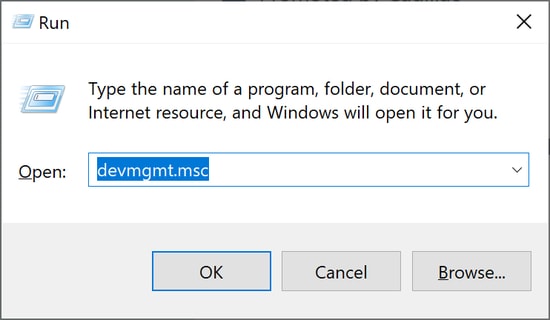
Paso 3: en el Administrador de dispositivos, expanda Impresoras o Colas de impresión haciendo doble clic en una de esas opciones.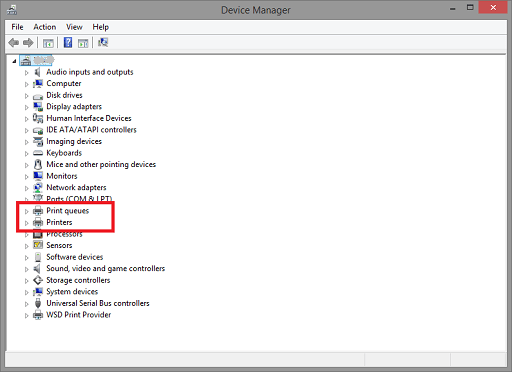
Paso 4: Para actualizar el controlador de su impresora, haga clic con el botón derecho en él y elija la opción Actualizar software de controlador. 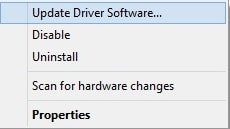
Paso 5: seleccione Buscar automáticamente el software del controlador actualizado. 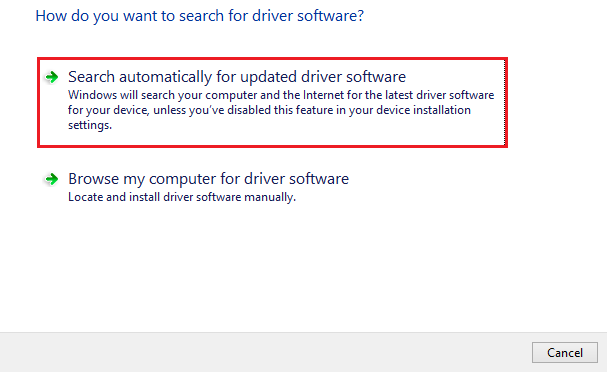

Después de eso, para completar el proceso, siga las instrucciones que aparecen en la pantalla. Una vez que haya completado el proceso de actualización del controlador, reinicie su computadora.
Lea también: Descarga y actualización del controlador HP OfficeJet Pro 8610 para Windows
Método 3: Actualizar automáticamente el controlador HP OfficeJet Pro 8620 mediante Bit Driver Updater (recomendado)
Puede hacerlo automáticamente usando Bit Driver Updater si no tiene el tiempo o la paciencia para hacerlo manualmente. Bit Driver Updater identificará automáticamente la configuración de su computadora y buscará los controladores apropiados para ella. No necesita estar seguro del sistema operativo que usa su computadora, no necesita correr el riesgo de descargar e instalar el controlador incorrecto, y no necesita preocuparse por cometer un error durante la instalación. .
Ya sea que use la versión gratuita de Bit Driver Updater o la edición Pro paga, tiene la capacidad de actualizar automáticamente sus controladores. Pero si tiene la versión Pro, solo necesita dos clics (y también recibe soporte completo y una garantía de que puede recuperar su dinero dentro de los 60 días).
Revisión de Bit Driver Updater
Paso 1: Descargue y ejecute Bit Driver Updater.
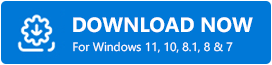
Paso 2: Inicie Bit Driver Updater y luego elija la opción Escanearen el panel izquierdo. Después de eso, Bit Driver Updater escaneará su computadora para buscar controladores problemáticos. 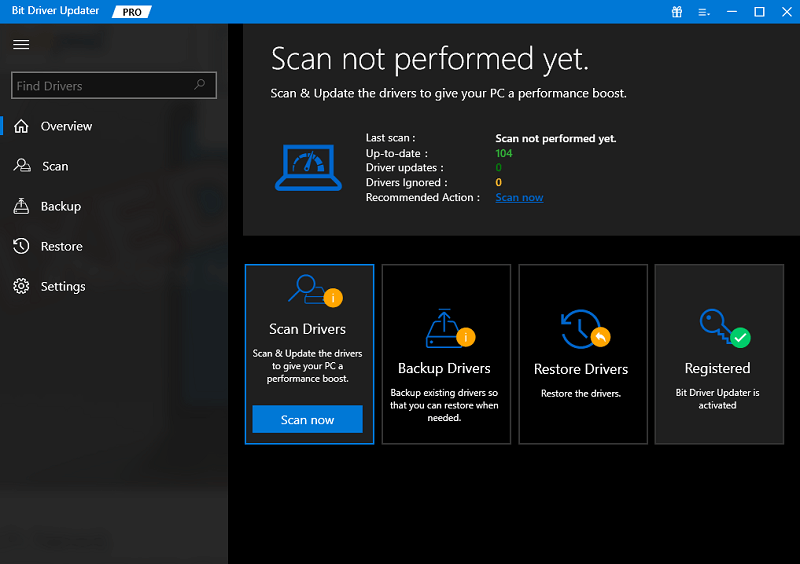
Paso 3: Para descargar automáticamente la versión más reciente y actualizada del controlador de la impresora, haga clic en el botón Actualizar ahora que se encuentra junto al controlador de la impresora que se ha resaltado.Puede hacer esto con la versión GRATUITA del software.
También puede elegir la opción Actualizartodo para que se descarguen e instalen automáticamente las versiones más recientes de todos los controladores de su sistema que falten o que ya no sean compatibles.Sin embargo, para hacer esto, se requiere la versión Pro; se le pedirá que actualice cuando haga clic en Actualizar todo. 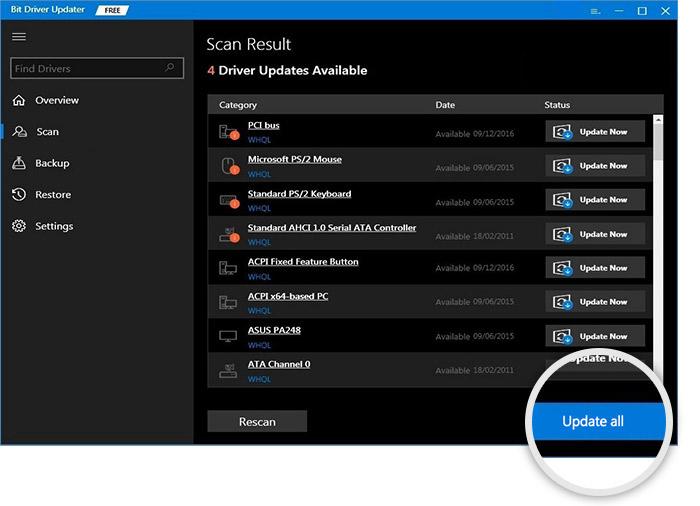
Paso 4: Una vez que haya terminado de actualizar, debe reiniciar su computadora para que los cambios surtan efecto.
Lea también: Descarga y actualización del controlador HP OfficeJet 8710 para Windows
Método 4: Ejecute Windows Update para instalar el controlador HP OfficeJet Pro 8620
Por último, pero no menos importante, puede usar Windows Update para instalar los controladores más recientes en su PC. Esto no solo instalará los controladores más recientes, sino que también traerá nuevas funciones, potentes parches de seguridad, mejoras de rendimiento y correcciones de errores a su dispositivo. Siga el procedimiento compartido a continuación para instalar la última actualización del controlador HP OfficeJet Pro 8620 en su sistema.
Paso 1: en su teclado, presione las teclas Windows + Ipara abrir la Configuración de Windows.
Paso 2: luego, elija Actualización y seguridadpara continuar. 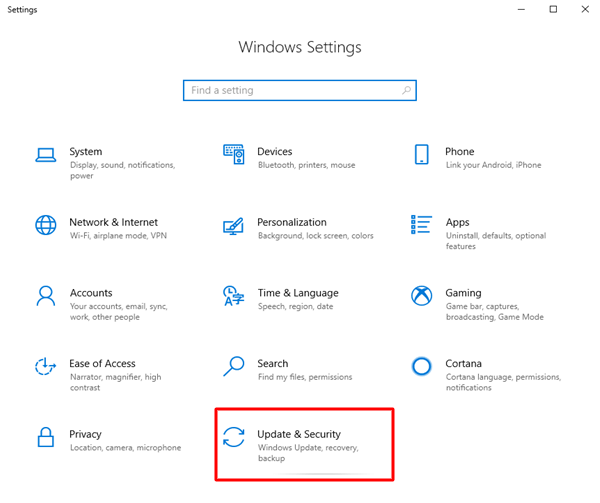
Paso 3: en la siguiente ventana, asegúrese de que Windows Updateesté seleccionado en el panel de menú izquierdo.
Paso 4: Por último, haz clic en la opción Buscar actualizaciones. 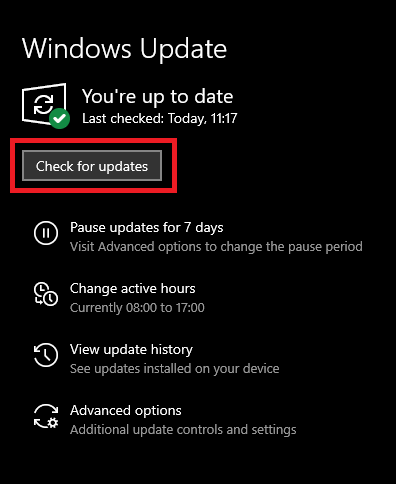
Ahora, Windows buscará las últimas actualizaciones, más tarde, automáticamente descargará e instalará las disponibles. Una vez hecho esto, simplemente reinicie el sistema para aplicar las nuevas actualizaciones.
Lea también: Descarga y actualización del controlador HP OfficeJet Pro 8600 para Windows
Cómo descargar los controladores HP OfficeJet Pro 8620 en Windows 11/10: explicación
Ahora tiene acceso a cuatro formas simples que puede usar para obtener o actualizar los controladores para su impresora HP OfficeJet Pro 8620 en una PC con Windows 10, 11.
Esperamos que la guía de descarga del controlador HP OfficeJet Pro 8620 le haya resultado útil. Si tiene alguna consulta, no dude en dejar un comentario a continuación. Para obtener más información relacionada con la tecnología, puede suscribirse a nuestro boletín y seguirnos en las redes sociales: Facebook, Instagram, Twitter o Pinterest.
